Excel: cara menggunakan indirect dengan index match
Anda bisa menggunakan fungsi INDIRECT bersama dengan fungsi INDEX dan MATCH di Excel untuk menemukan nilai tertentu di baris dan kolom tabel dan mengembalikan nilai terkait dari tabel lain.
Misalnya, Anda dapat menggunakan sintaks berikut untuk melakukan ini:
=INDEX(INDIRECT("Table1["& $A11 &"]"),MATCH( B$10 , Table1[[Team]:[Team]] ,0))
Rumus khusus ini mencari nilai sel A11 di nama kolom Tabel 1 dan nilai sel B10 di kolom “Tim” Tabel 1 dan mengembalikan nilai di perpotongan nilai-nilai ini.
Contoh berikut menunjukkan cara menggunakan sintaksis ini dalam praktiknya.
Contoh: Cara menggunakan INDIRECT dengan INDEX MATCH di Excel
Katakanlah kita memiliki tabel di Excel yang berisi informasi tentang poin yang dicetak oleh tim bola basket berbeda dalam tiga permainan berbeda dan tabel lain dalam format berbeda di mana kita ingin mencari nilai poin untuk setiap tim:
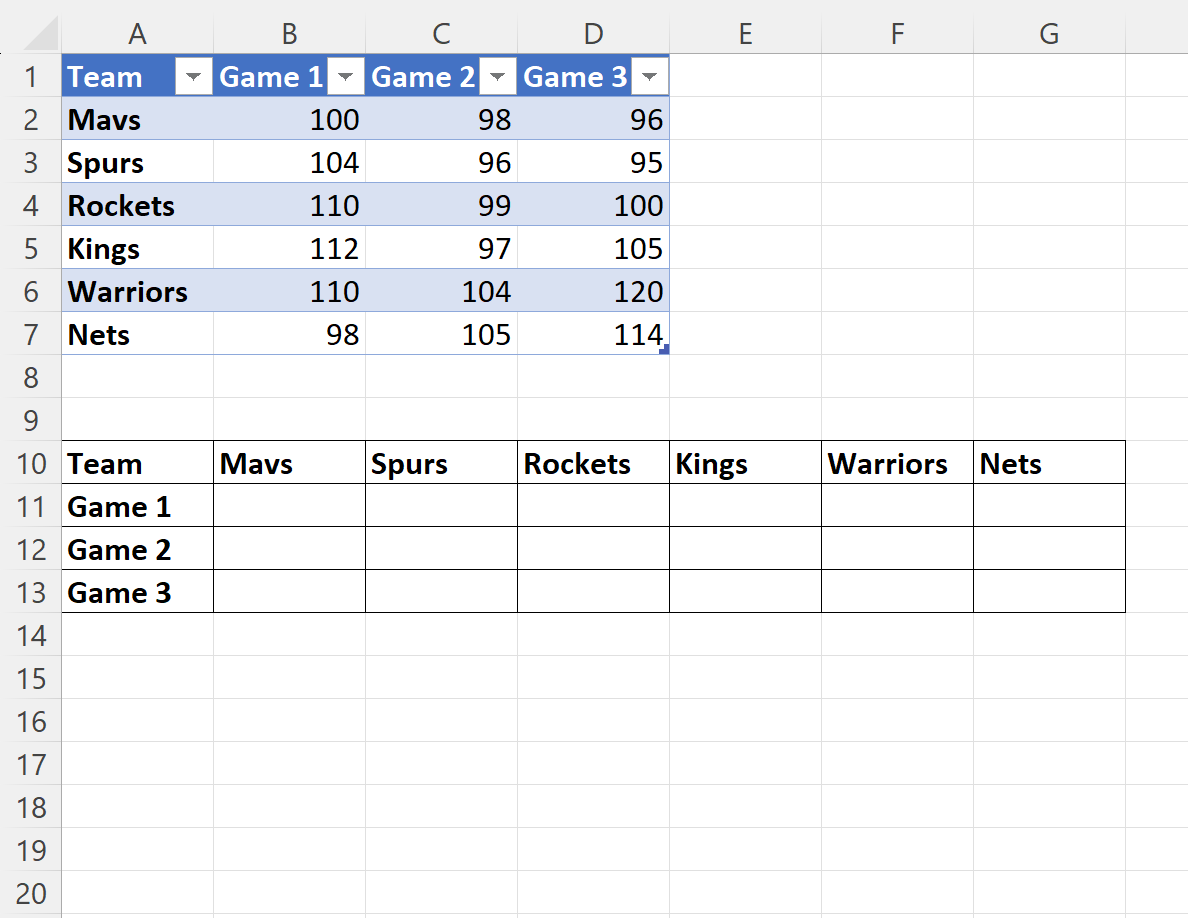
Misalkan kita ingin mencari nomor pertandingan dan nama tim di tabel kedua dan mengembalikan nilai poin yang sesuai dari tabel pertama.
Untuk melakukan ini, kita bisa mengetikkan rumus berikut di sel B11 :
=INDEX(INDIRECT("Table1["& $A11 &"]"),MATCH( B$10 , Table1[[Team]:[Team]] ,0))
Tangkapan layar berikut menunjukkan cara menggunakan rumus ini dalam praktik:
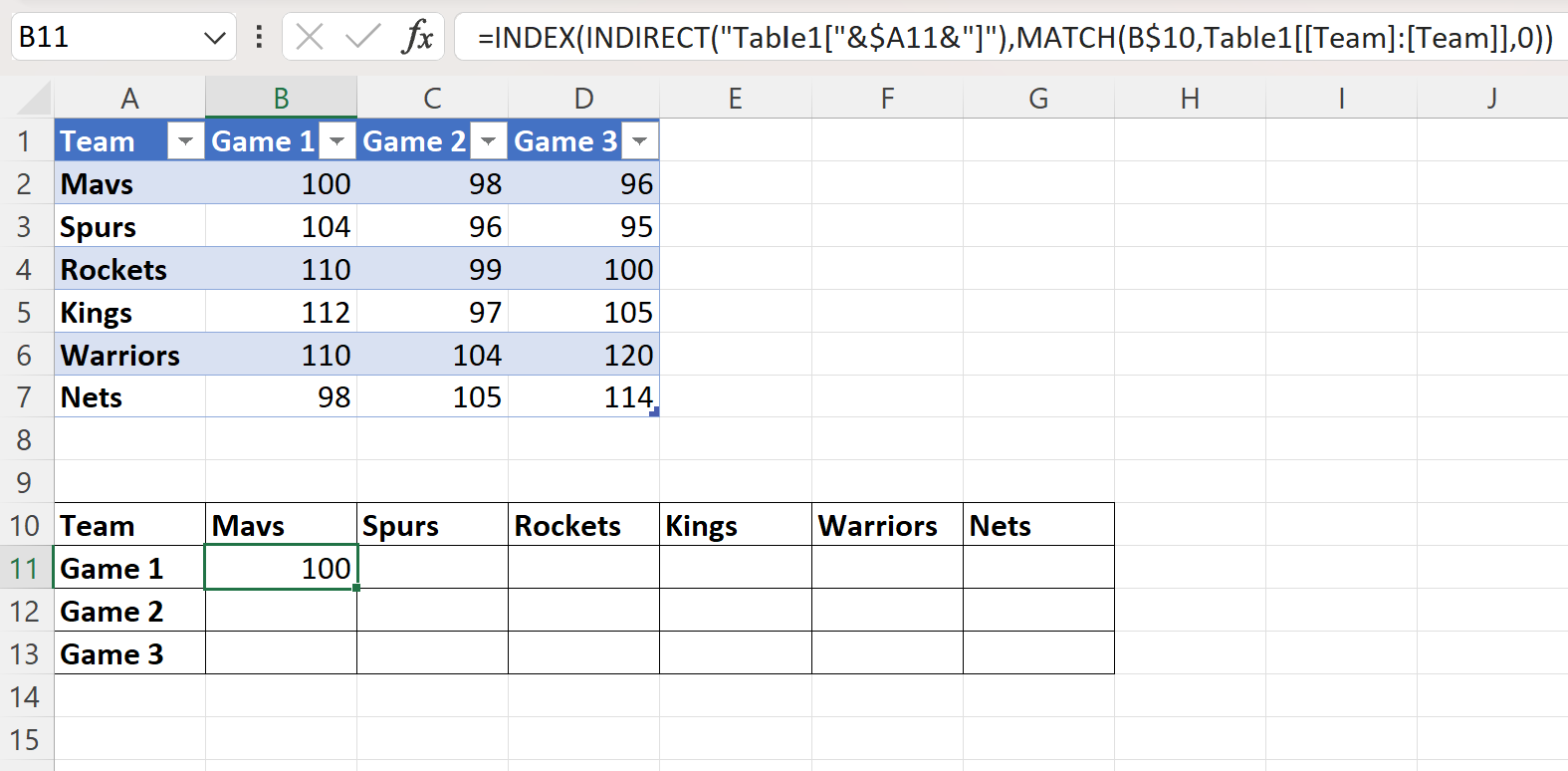
Rumusnya mengembalikan 100 , yang merupakan nilai dalam larik pertama yang sesuai dengan nilai poin Game 1 untuk Mavs.
Kita kemudian dapat mengklik dan menyeret rumus ini ke sel yang tersisa di kolom B, lalu ke setiap sel hingga kita mencapai kolom G:
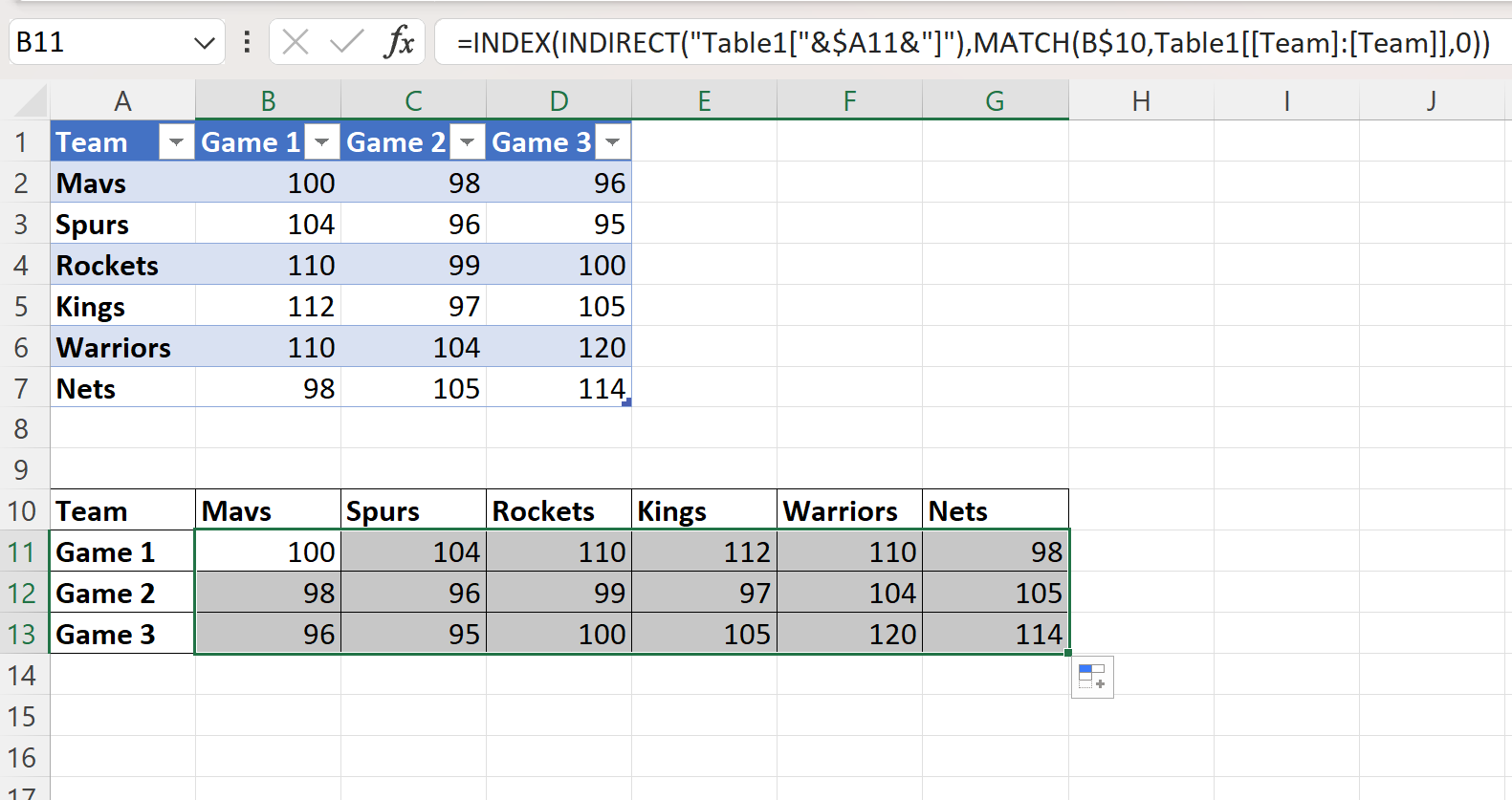
Rumusnya dengan benar mengembalikan nilai poin untuk setiap kombinasi nama tim dan nomor pertandingan.
Sumber daya tambahan
Tutorial berikut menjelaskan cara melakukan operasi umum lainnya di Excel:
Excel: cara menggunakan fungsi IF dengan INDEX MATCH
Excel: Cara menggunakan SUM dengan INDEX MATCH
Excel: Gunakan INDEX dan MATCH untuk Mengembalikan Beberapa Nilai Secara Vertikal